'>
Kung ang driver ng adapter ng network ay nawawala, hindi napapanahon o katugma, maaari itong maging sanhi ng mga problema sa koneksyon. Matapos mong ma-upgrade sa Windows 10, kung hindi gumana nang maayos ang iyong internet, posible na ang kasalukuyang driver ay idinisenyo para sa isang dating bersyon ng Windows. I-update ang driver ng adapter ng network upang maayos ang problema.
Maaari mong suriin kung mayroong isang dilaw na marka sa tabi ng pangalan ng aparato ng network sa Tagapamahala ng aparato . Sa ilalim ng mga adaptor ng Network, kung nakakita ka ng isang dilaw na marka, ang mga driver ng network ay may mga problema.

Maaari mong gamitin ang Windows upang suriin kung magagamit ang isang na-update na driver.
Sundin ang mga hakbang:
1. Pumunta sa Device Manager at palawakin ang kategorya Mga adaptor sa network .
2. Mag-right click sa pangalan ng aparato ng network, at pagkatapos ay piliin Driver Update Software…
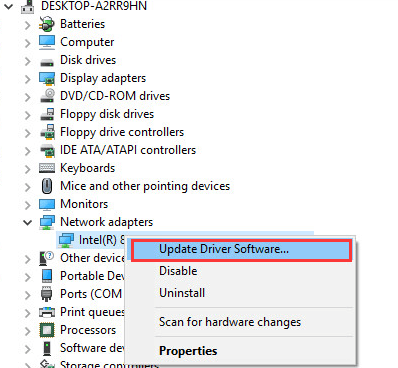
3. Piliin Awtomatikong maghanap para sa na-update na software ng driver . Sundin ang mga hakbang, pagkatapos ay piliin ang Isara .
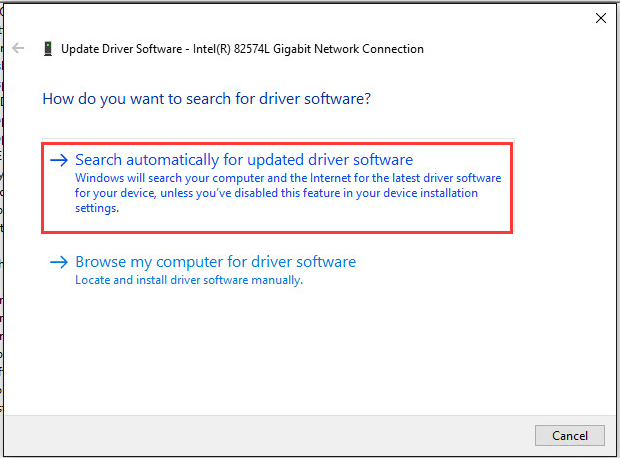
Ang mga hakbang sa itaas ay maaaring malutas ang problema, ngunit kung hindi, subukang i-update ang mga driver na gumagamit Madali ang Driver . Tandaan na kailangan mong magkaroon ng access sa internet upang mapatakbo ang Driver Easy. Kung wala kang internet dahil sa nawawalang network driver, pinayuhan kang gumamit Offline na Pag-scan tampok ng Driver Madaling i-download at i-install ang network driver.
Awtomatikong makikilala ng Driver Easy ang iyong system at hanapin ang tamang mga driver para dito. Hindi mo kailangang malaman nang eksakto kung anong sistema ang tumatakbo ang iyong computer, hindi mo kailangang ipagsapalaran sa pag-download at pag-install ng maling driver, at hindi mo kailangang mag-alala tungkol sa pagkakamali kapag nag-install.
Maaari mong awtomatikong i-update ang iyong mga driver gamit ang alinman sa LIBRE o ang Pro na bersyon ng Driver Easy. Ngunit sa bersyon ng Pro ay tumatagal ng 2 pag-click lamang (at nakakuha ka ng buong suporta at isang 30-araw na garantiyang ibabalik ang bayad):
1) Mag-download at mai-install ang Driver Easy.
2) Patakbuhin ang Driver Madali at mag-click I-scan ngayon pindutan Pagkatapos ay i-scan ng Driver Easy ang iyong computer at makakakita ng anumang mga driver ng problema.
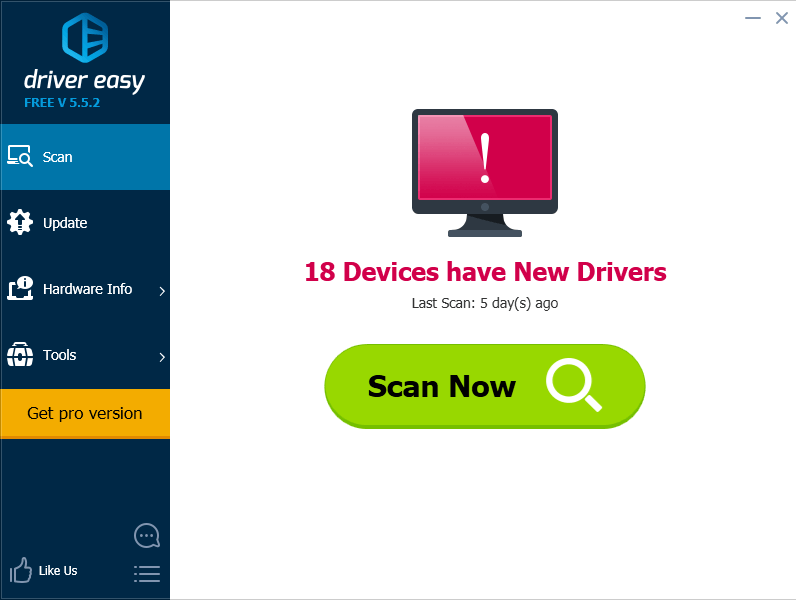
3) I-click ang Update pindutan sa tabi ng isang naka-flag na driver ng network upang awtomatikong mag-download at mag-install ng tamang bersyon ng driver na ito (magagawa mo ito sa LIBRENG bersyon). O mag-click I-update ang Lahat upang awtomatikong i-download at mai-install ang tamang bersyon ng lahat ang mga driver na nawawala o hindi napapanahon sa iyong system (kinakailangan nito ang bersyon ng Pro - sasabihan ka na mag-upgrade kapag na-click mo ang I-update ang Lahat).
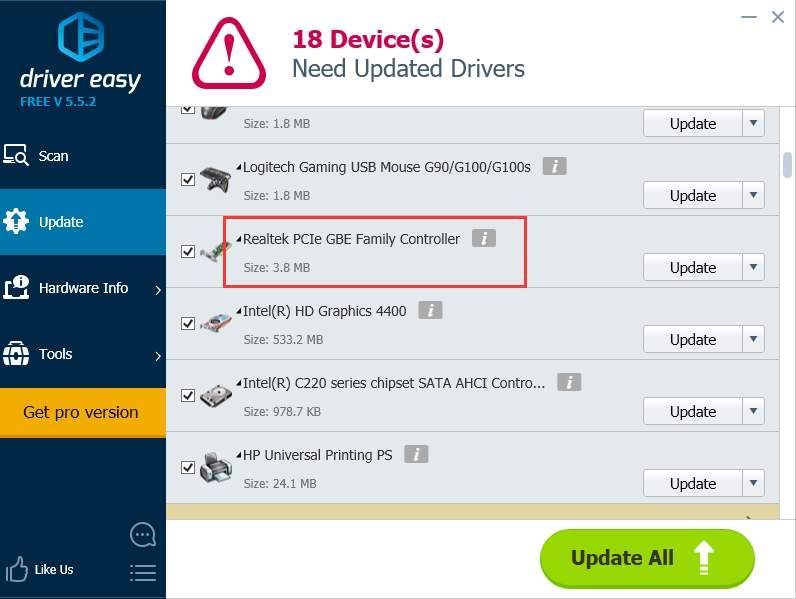
![[Nalutas] Hindi available ang HP printer driver sa Windows 10/11](https://letmeknow.ch/img/knowledge/87/hp-printer-driver-is-unavailable-windows-10-11.jpg)





![[SOLVED] Cyberpunk 2077 FPS Drops](https://letmeknow.ch/img/program-issues/82/cyberpunk-2077-fps-drops.jpg)